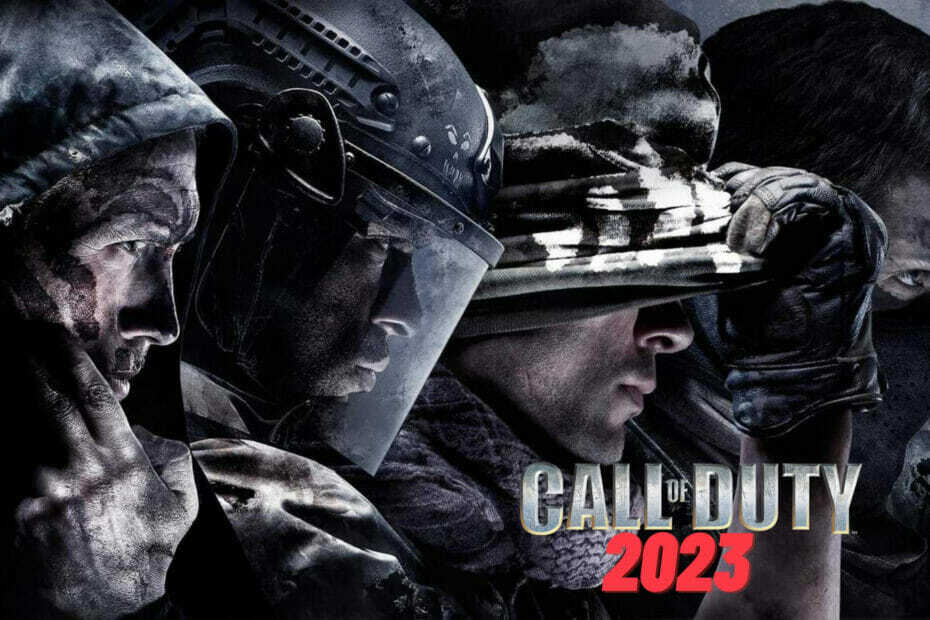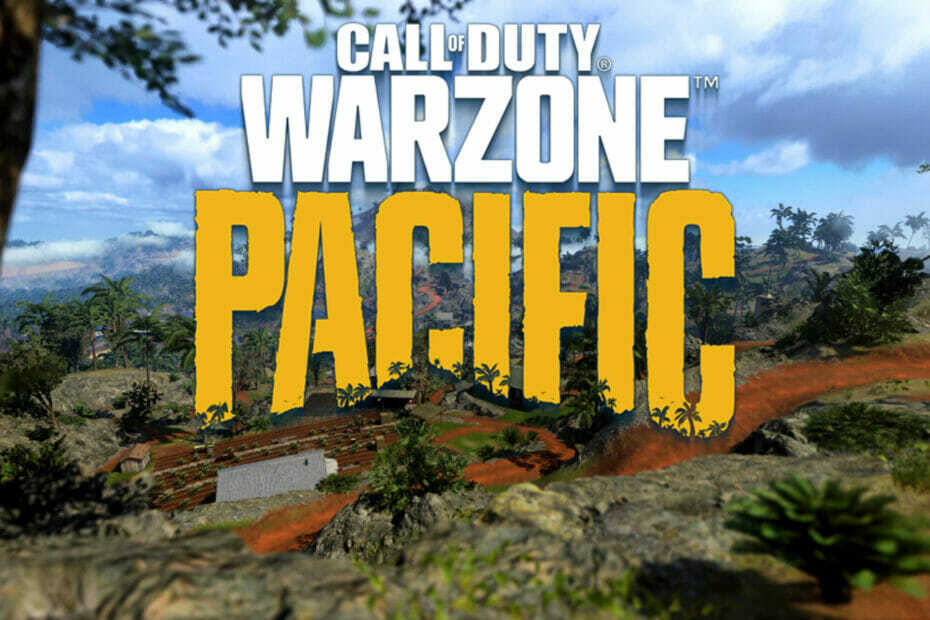- Οι παίκτες COD Warzone φέρεται να αντιμετωπίζουν σφάλμα βρόχου για ενημέρωση της Warzone απαιτεί επανεκκίνηση.
- Αυτό το σφάλμα εμποδίζει τους παίκτες να μπουν στο παιχνίδι και να αρχίσουν να παίζουν.
- Σε αυτόν τον οδηγό, έχουμε παραθέσει 3 αποτελεσματικές λύσεις και μερικές συμβουλές μπόνους που μπορούν να σας βοηθήσουν να επιλύσετε το πρόβλημα.

ΧΕΓΚΑΤΑΣΤΑΣΗ ΚΑΝΟΝΤΑΣ ΚΛΙΚ ΣΤΟ ΑΡΧΕΙΟ ΛΗΨΗΣ
Αυτό το λογισμικό θα διατηρήσει τα προγράμματα οδήγησης σε λειτουργία και θα σας προστατεύσει από κοινά σφάλματα υπολογιστή και αποτυχία υλικού. Ελέγξτε όλα τα προγράμματα οδήγησης τώρα με 3 απλά βήματα:
- Κατεβάστε το DriverFix (επαληθευμένο αρχείο λήψης).
- Κάντε κλικ Εναρξη σάρωσης για να βρείτε όλα τα προβληματικά προγράμματα οδήγησης.
- Κάντε κλικ Ενημέρωση προγραμμάτων οδήγησης για να αποκτήσετε νέες εκδόσεις και να αποφύγετε δυσλειτουργίες του συστήματος.
- Έγινε λήψη του DriverFix από 0 αναγνώστες αυτόν τον μήνα.
Call of Duty Το Warzone, όταν κυκλοφόρησε το 2020, ήταν αναμφισβήτητα ένα από τα παιχνίδια με τα περισσότερα σφάλματα που κυκλοφόρησαν εκείνη τη χρονιά.
Ένα από τα πιο κοινά και αναφερόμενα σφάλματα που έχουν συναντήσει οι παίκτες του Call of Duty Warzone είναι το ατελείωτο Ενημέρωση Warzone που απαιτεί επανεκκίνηση λάθος.
Σημειωτέον, το σφάλμα δεν επηρέασε μόνο τους παίκτες COD Warzone στο PlayStation κονσόλα αλλά Xbox χρήστες επίσης.
Η Activision βρήκε μια λύση για αυτό, την οποία θα συζητήσουμε σε αυτόν τον οδηγό. Αλλά μαζί με την απάντηση της Activision, θα σας δώσουμε μερικές ακόμη λύσεις που μπορείτε να εφαρμόσετε και ενδεχομένως να διορθώσετε το σφάλμα επανεκκίνησης της ενημέρωσης Warzone και επιστροφή στο gaming. Ας μπούμε λοιπόν κατευθείαν σε αυτό.
Γιατί το COD: Warzone λέει συνέχεια ότι η ενημέρωση απαιτεί επανεκκίνηση;
Όπως αναφέρθηκε ήδη, οι παίκτες COD: Warzone που συναντούν ένα σφάλμα ή ένα σφάλμα δεν είναι κάτι περίεργο, αλλά Αυτή η ενημέρωση Warzone απαιτεί το σφάλμα επανεκκίνησης συνοδεύεται από ένα σφάλμα που εμποδίζει τους παίκτες να παίξουν το παιχνίδι.
Η επανεκκίνηση του παιχνιδιού δεν επιλύει το πρόβλημα και η επαναφορά της σύνδεσης στο Διαδίκτυο δεν λειτούργησε για τους παίκτες, γεγονός που υποδηλώνει ότι αυτό δεν είναι ένα συνηθισμένο σφάλμα ή σχετίζεται με τον διακομιστή.
Ο πραγματικός λόγος που μπορεί να συναντήσετε αυτήν την ενημέρωση Warzone απαιτεί βρόχο σφάλματος επανεκκίνησης είναι άγνωστος. Ευτυχώς, έχουμε τις λύσεις για εσάς σε αυτόν τον οδηγό που σίγουρα θα σας βοηθήσουν να διορθώσετε το πρόβλημα.
Πώς μπορώ να διορθώσω το COD: Η ενημέρωση Warzone απαιτεί σφάλμα επανεκκίνησης;
1. Διαγράψτε την προσωρινή μνήμη στην κονσόλα σας
➡ PlayStation 5/PlayStation 4
- Σβήνω το PlayStation 4 ή το 5 σας.
- Περιμένετε μέχρι να ανάψουν τα φώτα του PlayStation 4 ή 5 σβήνει τελείως.
- Αποσυνδέστε το καλώδιο ρεύματος από την πρίζα.
- Περίμενε για περίπου ένα ή δύο λεπτά.
- Βύσμα το καλώδιο τροφοδοσίας πίσω στην κονσόλα σας.
- Ανάβω την κονσόλα σας.
➡ Xbox Series X
- Πάτα το Κουμπί Xbox στο χειριστήριό σας.
- Κάντε κύλιση προς τα δεξιά και επιλέξτε Προφίλ & Σύστημα.
- Επιλέγω Ρυθμίσεις.
- Επιλέγω Συσκευές & Συνδέσεις.
- Επιλέγω Blu Ray.
- Επιλέγω Μόνιμη αποθήκευση.
- Πατήστε Εκκαθάριση μόνιμης αποθήκευσης.
➡ Battle.net
- Κλείστε όλα τα προγράμματα της Blizzard.
- Τύπος Ctrl + Βάρδια+ Esc στο πληκτρολόγιο για να ανοίξετε το Διαχειριστής εργασιών.
- Κάνε κλικ στο Διαδικασίες αυτί.

- Τέλος διαδικασίας για agent.exe ή Blizzard Update Agent.
- Τύπος Νίκη + R να ανοίξει το Τρέξιμο διάλογος.
- Πληκτρολογήστε την παρακάτω εντολή και πατήστε Εισαγω.
%Δεδομένα του προγράμματος%
- Κάντε δεξί κλικ στον φάκελο Blizzard Entertainment και επιλέξτε Διαγράφω.
- Επανεκκίνηση την εφαρμογή επιτραπέζιου υπολογιστή Battle.net.
- Επανεκκίνηση το παιχνίδι.
Η παραπάνω μέθοδος έχει κοινοποιηθεί από Activision οι ίδιοι αφού εξέτασαν προσεκτικά το COD: Η ενημέρωση Warzone απαιτεί σφάλμα βρόχου επανεκκίνησης.
- Τρόπος επιδιόρθωσης Αποτυχία σύνδεσης σε Υπηρεσίες πολλών παικτών στο AoE2
- Πώς να διορθώσετε εύκολα το Roblox High Ping [9 αλάνθαστες λύσεις]
- 5 τρόποι για να διορθώσετε το Amazon Prime Gaming όταν δεν λειτουργεί
2. Διαγραφή δεδομένων αποθήκευσης παιχνιδιού
➡ PlayStation
- Ανοιξε το Ρυθμίσεις.

- Επιλέγω Αποθήκευση.

- Επιλέγω Αποθήκευση συστήματος.

- Επιλέγω Αποθηκευμένα Δεδομένα.

- Επιλέγω COD: Παιχνίδι Warzone για πρόσβαση στα αποθηκευμένα δεδομένα του παιχνιδιού.
- Πάτα το Επιλογές κουμπί και επιλέξτε Διαγράφω.
- Επιλέξτε τα αποθηκευμένα αρχεία δεδομένων προς διαγραφή και, στη συνέχεια, επιλέξτε Διαγράφω.
➡ Xbox One
- Πατήστε το κουμπί Xbox.
- Επιλέγω Τα παιχνίδια και οι εφαρμογές μου.
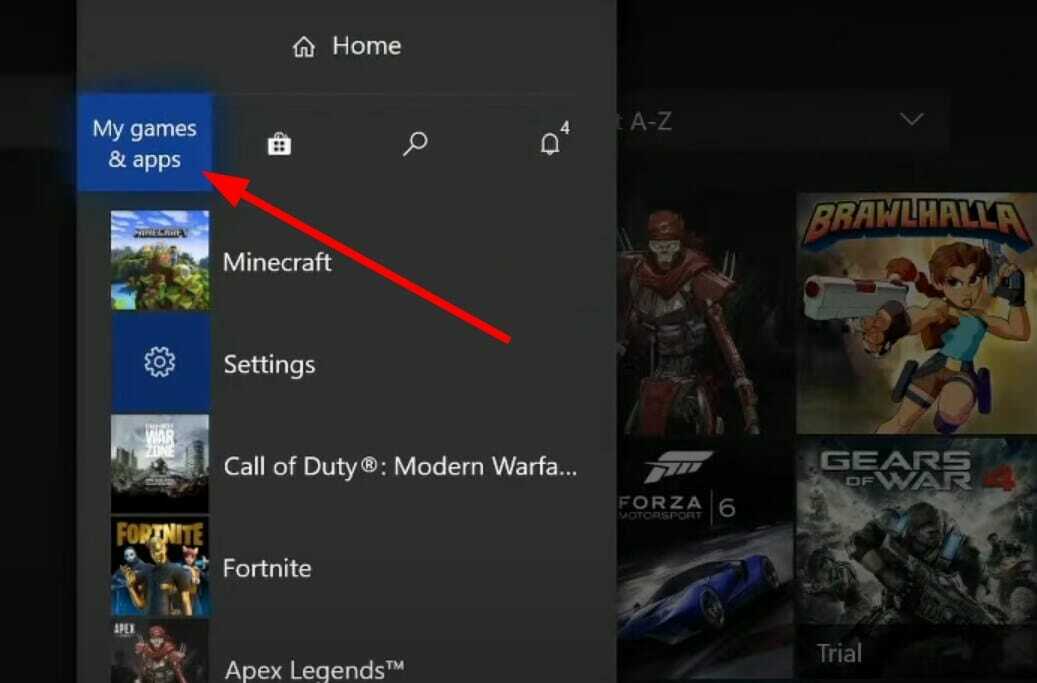
- Επιλέγω Προβολή όλων.
- Αποκορύφωμα το παιχνίδι και πατήστε το Μενού κουμπί στο χειριστήριό σας.
- Επιλέγω Διαχειριστείτε παιχνίδια και πρόσθετα.
- Επιλέγω Αποθηκευμένα δεδομένα στην αριστερή πλευρά της οθόνης.
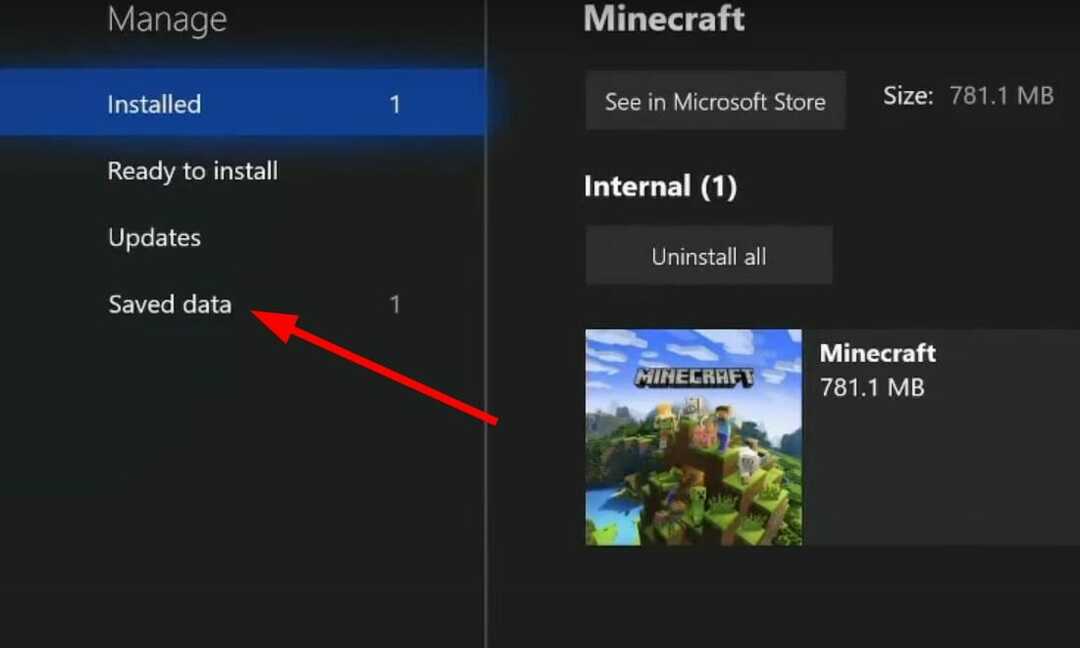
- Επιλέξτε το παιχνίδι για πρόσβαση στα αποθηκευμένα δεδομένα του παιχνιδιού.
- Χρησιμοποιήστε το Επιλογές μενού και επιλέξτε Διαγραφή αποθηκευμένων δεδομένων.
3. Εγκαταστήστε όλο το περιεχόμενο του παιχνιδιού COD Warzone
- Φορτώστε το παιχνίδι.
- μεταβείτε στο Διαχείριση DLC οθόνη από το κύριο μενού.
- Εγκαταστήστε όλο το περιεχόμενο του παιχνιδιού, συμπεριλαμβανομένων των πακέτων Campaign και Special Ops.
Πώς μπορώ να διορθώσω το πρόβλημα της ενημέρωσης Warzone που απαιτεί επανεκκίνηση της μαύρης οθόνης;
Το ζήτημα επανεκκίνησης της μαύρης οθόνης Warzone έχει επηρεάσει κυρίως τις συσκευές αναπαραγωγής COD: Warzone στον υπολογιστή. Για αυτούς, έχουμε μια λίστα με μερικές χρήσιμες λύσεις παρακάτω:
- Εγκαταστήστε τις πιο πρόσφατες ενημερώσεις των Windows
- Απενεργοποιήστε το overclocking GPU
- Ενημερώστε το πρόγραμμα οδήγησης γραφικών
- Ελέγξτε τη σύνδεσή σας στο διαδίκτυο
Ενημερώστε μας στα παρακάτω σχόλια ποια από τις προαναφερθείσες μεθόδους σας βοήθησε να διορθώσετε το COD: Η ενημέρωση Warzone απαιτεί σφάλμα επανεκκίνησης βρόχου.
 Έχετε ακόμα προβλήματα;Διορθώστε τα με αυτό το εργαλείο:
Έχετε ακόμα προβλήματα;Διορθώστε τα με αυτό το εργαλείο:
- Κάντε λήψη αυτού του εργαλείου επισκευής υπολογιστή Αξιολογήθηκε Εξαιρετική στο TrustPilot.com (η λήψη ξεκινά από αυτή τη σελίδα).
- Κάντε κλικ Εναρξη σάρωσης για να βρείτε ζητήματα των Windows που θα μπορούσαν να προκαλούν προβλήματα στον υπολογιστή.
- Κάντε κλικ Φτιάξ'τα όλα για να διορθώσετε προβλήματα με τις κατοχυρωμένες τεχνολογίες (Αποκλειστική Έκπτωση για τους αναγνώστες μας).
Το Restoro έχει ληφθεί από 0 αναγνώστες αυτόν τον μήνα.